键盘怎么按右键 电脑键盘右键的具体使用步骤
更新时间:2024-01-08 10:08:05作者:yang
电脑键盘是我们日常使用最频繁的工具之一,而其中的右键功能更是让我们在操作电脑时事半功倍的利器,键盘怎么按右键呢?按下电脑键盘的右键是一项简单而实用的操作,通过右键可以快速调出菜单、打开链接、复制粘贴等各种功能。在使用过程中,我们只需要注意正确的按压方式和选择合适的上下文,就能轻松完成各种任务。接下来让我们一起来了解一下电脑键盘右键的具体使用步骤吧!
方法如下:
1.这个按键一般在如图的位置,就是在右侧WIN键的旁边
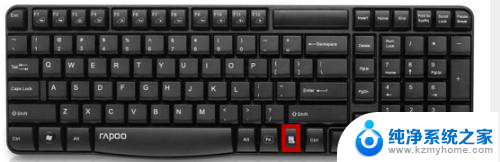
2.有的键盘相当于鼠标右键的图形是个文件页的形状或是Fn
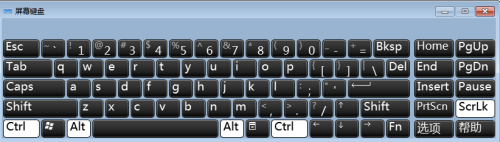
3.用的时候,我们先选择一个文件或快捷键,软件等

4.之后按“相当于鼠标右键的那个键”就会弹出鼠标右键点击的窗口
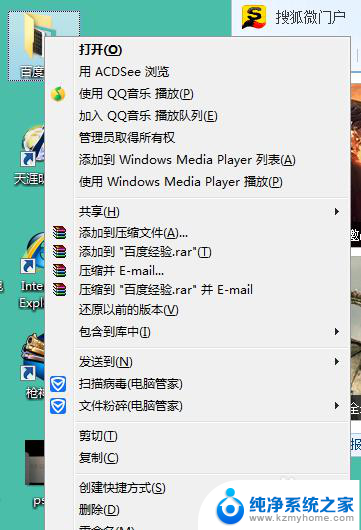
5.当然在文档和网页软件中,这个按键一样生效。而且更叫方便
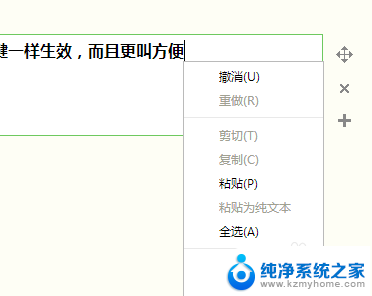
以上就是如何使用键盘按右键的全部内容,如果你遇到了这种情况,可以尝试根据以上方法解决,希望这些方法对你有所帮助。
键盘怎么按右键 电脑键盘右键的具体使用步骤相关教程
- 电脑按键哪个是删除键 电脑键盘上删除键的具体位置
- 苹果电脑怎么使用右键 MacBook使用触控板如何模拟右键
- 鼠标左键变右键右键无法使用 鼠标左键无法使用变成右键怎么办
- 键盘上什么键可以代替鼠标右键 电脑键盘模拟鼠标右键的方法
- 笔记本右边数字键盘怎么开启 笔记本键盘右边数字键不能按的原因和解决办法
- 笔记本电脑上下左右键锁住了 键盘上下左右键解锁方法
- 笔记本电脑右边的数字键盘不能用 笔记本右边数字键无法使用怎么办
- 键盘上del键是哪个键 delete键在键盘上的具体位置
- 笔记本电脑键盘上的音量键怎么使用 快捷键盘控制电脑音量的步骤
- 电脑向下键被锁住了 键盘上下左右键怎么解锁密码
- qq聊天记录删除了可以找回吗 QQ聊天记录删除了怎么找回
- 电脑键盘灯亮怎么办 键盘灯亮但无法输入字怎么处理
- 怎么提高笔记本电脑屏幕亮度 笔记本屏幕亮度调节方法
- 微信发送不了语音 微信语音发送不了怎么办
- tcl电视投屏不了 TCL电视投屏无法显示画面怎么解决
- 3dmax打开没反应 3dmax打不开一直加载不出来
电脑教程推荐
- 1 怎么提高笔记本电脑屏幕亮度 笔记本屏幕亮度调节方法
- 2 tcl电视投屏不了 TCL电视投屏无法显示画面怎么解决
- 3 windows2008关机选项 Windows server 2008 R2如何调整开始菜单关机按钮位置
- 4 电脑上的微信能分身吗 电脑上同时登录多个微信账号
- 5 怎么看电脑网卡支不支持千兆 怎样检测电脑网卡是否支持千兆速率
- 6 荣耀电脑开机键在哪 荣耀笔记本MagicBook Pro如何正确使用
- 7 一个耳机连不上蓝牙 蓝牙耳机配对失败
- 8 任务栏被隐藏时,可以按 键打开开始菜单 如何隐藏任务栏并用快捷键调出
- 9 电脑为什么找不到打印机 电脑找不到打印机怎么连接
- 10 word怎么清除最近打开文档记录 Word文档打开记录快速清除技巧